Hvis du bruker Outlook for iOS, kan du noen ganger få følgende feilmelding når du sender ut en e-post: "Det oppstod en feil under levering av denne meldingen“. Eller du kan få et varsel som bekrefter at e-posten din ble sendt, men ingenting er faktisk sendt. Problemet vedvarer selv om du starter Outlook på nytt og prøver å sende den problematiske meldingen igjen. Følg trinnene nedenfor for å feilsøke dette problemet.
Innhold
-
Hva gjør jeg hvis Outlook for iOS ikke sender meldinger
- Bruk Outlook på Safari
- Bruk Mail-appen
- Sjekk utboksmappen
- Oppdater Outlook og iOS
- Fjern Outlook-e-postkontoen din
- Installer Outlook for iOS på nytt
- Konklusjon
- Relaterte innlegg:
Hva gjør jeg hvis Outlook for iOS ikke sender meldinger
Bruk Outlook på Safari
Du bør kunne omgå dette problemet ved å bruke Outlook på Safari. Start Safari, naviger til outlook.live.com og logg på Outlook-kontoen din. Meldingen som i utgangspunktet ikke kunne sendes, skal være inne Utkast. Prøv å sende den på nytt. Hvis feilen vedvarer, legg til en ny e-post og trykk på Send-knappen.
Bruk Mail-appen
Alternativt kan du legge til Outlook-e-postkontoen din i standard iOS Mail-app. Navigere til Innstillinger, plukke ut Post, trykk Kontoer, og velg Legg til konto. Plukke ut Outlook, skriv inn e-postadressen din, skriv inn passordet ditt og trykk Logg inn. Sjekk om du fortsatt får den samme feilmeldingen.
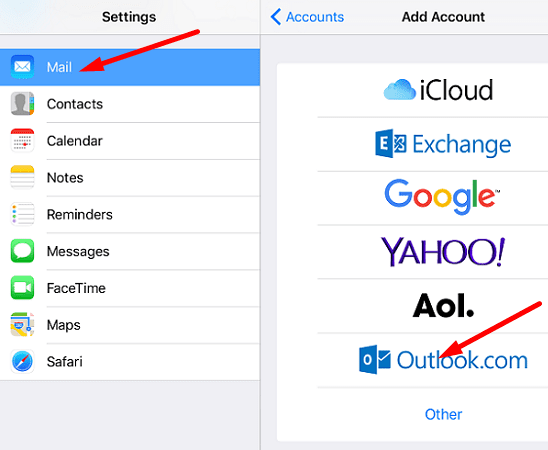
Sjekk utboksmappen
Apple Mail lagrer automatisk e-posten som ikke ble sendt inn Utboks-mappen. Gå til Utboks og prøv å sende den problematiske e-posten igjen. Start Mail-appen, trykk Postkasser, og velg Utboks. Send meldingen på nytt.
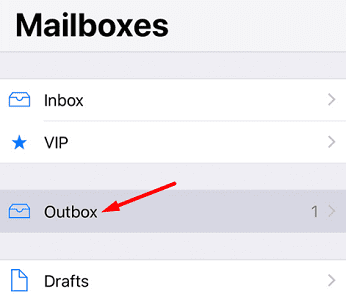
Oppdater Outlook og iOS
Sørg for å oppdatere Outlook for iPhone. Gå til App Store, og sjekk om det er en nyere Outlook-appversjon tilgjengelig. Gå deretter til Innstillinger, plukke ut Generell, og trykk deretter på Programvare oppdatering for å installere den nyeste iOS-versjonen på din iPhone. Start iPhone på nytt og sjekk resultatene.

Fjern Outlook-e-postkontoen din
Fjern e-postkontoen din fra Outlook for iOS. Start deretter telefonen på nytt. Start e-postappen igjen, og konfigurer e-postkontoen din på nytt. Sjekk om problemet oppstår igjen.
Installer Outlook for iOS på nytt
Hvis feilen vedvarer, avinstaller Outlook og start iPhone på nytt. Gå deretter til App Store og installer en ny kopi av Outlook-appen. Logg på kontoen din, og sjekk om du kan sende ut e-postene dine nå.
Konklusjon
Hvis du ikke kan sende noen e-poster med Outlook for iOS, logger du på Outlook-kontoen din på Safari og kontrollerer om problemet vedvarer. I tillegg kan du legge til Outlook-e-postkontoen din i Mail-appen og installere de siste iOS-oppdateringene. Hvis problemet vedvarer, installer Outlook for iOS på nytt. Trykk på kommentarene nedenfor og gi oss beskjed om du klarte å fikse problemet.